Cours proposé par : Prof. Asmaa HAIDA
Cours proposé par : Prof. Asmaa HAIDA
Ici vous pouvez télécharger l'ensemble des cours proposé par notre professeure.
Liste des cours :
Pour consulter la page qui regroupe tous les leçons cliquez ici.
Cours proposé par : Prof. Bouchra ELKHAYAT
Cours proposé par : Prof. Bouchra ELKHAYAT
Ici vous pouvez télécharger l'ensemble des cours proposé par notre professeure.
Liste des cours :
Pour consulter la page qui regroupe tous les leçons cliquez ici.
كيف يحصل ادمان الانترنت وما هي عواقبه وكيف يمكن ترشيد استهلاك الانترنت ؟
الانترنت لغة العصر فقد استغنى به الكبار عن التليفون والتليفزيون واستغنى به الأطفال عن الألعاب والجلوس مع غيرهم في النوادي أو الطرقات، فكلما أشتهى شخص شيء ما استطاع الحصول به على الانترنت، فالفتاة التي لاتجيد الطبخ تجد أجمل وأشهى الوصفات على الانترنت ، والطفل الذي سئم من ألعاب الكمبيوتر المعتادة بحث في الانترنت وحصل على أمتع اللعبات ، والرجل الذي أصبح لا يستطيع النزول إلى المقاهي أو لايستهوي النزول إليها يكتفي بالدردشة والتعارف على آخرين مثله على الانترنت ، فالانترنت عالم واسع رائع ، ناهيك عن فوائده العلمية والتي يقتنصها الباحثين والكتاب الذين يبحثون عن ما هو جديد في العلم.
وعلى الرغم من فوائد الانترنت العظيمة إلّا أن له أخطاراً أيضاً، وتكمن خطورة الانترنت في إدمانه ، فقد يدمن الكبير أو الصغير الانترنت بدرجة لا يستطيع معها القيام بواجباته ومهامه اليومية . كيف يحصل ادمان الانترنت وما هي عواقبه وكيف يمكن ترشيد استهلاك الانترنت اذاً ؟
الأسباب التي تؤدي الى ادمان الانترنت :
السرية : فالانترنت يوفر السرية التامة في الحصول على المعلومات، وكذلك في التعرف على الأشخاص دون أن يكون الشخص مجبراً على إعلان بيناته الحقيقية، لذا يستطيع الشخص الظهور كل يوم بشخصية مختلفة.
الراحة : فاستخدام الانترنت مريح للغاية فالاستمتاع بصحبته لا يتطلب من الفرد خروج أو سفر، بل على العكس يساعده على الجلوس في المنزل بكل بساطة واسترخاء ، مما يجعل ادمان سهلاً.
الهروب الكثير من الأفراد يلجأون إلى الانترنت للهورب من واقعهم الذي لا يُرضيهم ولا يحقق أمانيهم، فيعيشون على الانترنت بالشخصيات التي يتمنون التشبه بها في الواقع، مما يجهله يعيش بهوية أخرى غير هويته.
عواقب إدمان الانترنت
ادمان الانترنت يصيبنا بالعديد من المشكلات الصحية والنفسية فمثلاً :
يصيبنا إدمان بالمشكلات الصحية مثل اضطراب النوم وآلام الظهر وإرهاق العينين .
كما يصيبنا إدمان الانترنت بالكثير من المشاكل النفسبة لأن المدمن يعيش أغلب وقته في عالم الخيال مما يجعله لا يستطيع التأقلم مع الواقع الحقيقي ، مما تزداد الفجوة بينه وبين واقعه قيزداد اقباله على الانترنت وبالتالي يزداد إدمانه .
إدمان الانترنت يجعل المدمن يُهمل واجباته ضد أسرته ، فهو يقضي وقته الذي هو من حق أسرته مع الانترنت ، مما يسبب الكثير من المشكلات بسبب عدم قيامه بمهاهه الأسرية.
تحتل المشاكل الأكاديمية مركزا هاماً في عواقب الانترنت الوخيمة، فالتلاميذ المدمنون يهملون دراستهم ووراجباتهم المدرسية مما يسبب تدهور مستواهم الدراسي وبالتالي فشلهم في التعليم.
يؤثر إدمان الانترنت على جميع مجالات العمل حيث يؤثر العامل المدمن على كمية الانتاج ، كما أنّه يسبب ضياع وقت العمل ، عند وجوده في مكان العمل.
كيف يمكن ترشيد استهلاك الانترنت
يجب علينا ترشيد استهلاك الانترنت، حتى لا نصل إلى حافة هاوية ادمان الانترنت ، لأن بعد الوقوع في الادمان سييزيد الأمر صعوبة ، وحتى نرشد استهلاكنا للانترنت علينا بالآتي :
تحديد وقت مخصص الاستخدام الانترنت، كتحديد مدة زمنية ( ساعتين مثلاً أو ثلاث ) يومياً، أو تحديد فترة معينة للجلوس بعد المغرب مثلاً.
النظر في بعض الأنشطة الأخرى التي تجنبنا الجلوس على الانترنت مثل قراءة القرآن والقراءة العامة والتدريبات الرياضية وقضاء وقت أطول مع الأسرة في المنزل أو النادي.
العمل دائماً على حل المشكلات العاطفية بين أفراد الأسرة حتى لا يلجأ الفرد إلى الانترنت كوسيلة للهروب.
خلق جو أُسري سعيد وهادئ بين أفراد الأسرة حتى لا تنمو المشكلات النفسية في الأطفال مما يشجعهم على ادمان الانترنت .
ألبوم الصور
تقنيات , طرق و أسرار البحث في جوجل
جوجل (Google) هو محرك البحث الأكثر استعمالا في العالم (90 % عمليات البحث!)... إذا كان البحث التقليدي (المباشر) كاف في أغلب الحالات... إلا أنه بفضل تقنيات البحث المتقدمة يمكنك الوصول إلى محتويات دقيقة... اكتشف في هذا الموضوع أكثر من عشرين تقنية بحث... وتعلم كيف تتحكم في محرك بحث "جوجل صور".
تدقيق البحث في جوجل
في هذا المقال: سأتطرق إلى أنواع صفحات قوقل الرئيسية وشرح مبسط لها, إضافة إلى أهم النصائح التي يستحسن الالتزام بها أثناء عملية البحث, وسنتعرف على أنواع الملفات وأنواع المواقع الموثوقة التي يمكن البحث عنها في محرك البحث.
أولاً: صفحات قوقل الرئيسية
بحث الويب https://www.google.com
الوظيفة: سيعرض بحث قوقل بشكل افتراضي نتائج لم تتم تصفيتها والتي يمكن أن تتضمن جميع أنواع المحتوى
بحث الصور http://www.google.com/imghp
الوظيفة : عرض نتائج من صور قوقل فقط.
الخرائط https://maps.google.com.sa/
الوظيفة: عرض نتائج من خرائط قوقل فقط.
بحث الفيديو http://www.google.com/videohp
الوظيفة: عرض نتائج الفيديو فقط.
الأخبار https://news.google.com/
الوظيفة: عرض نتائج من أخبار قوقل فقط.
التسوق http://www.google.com/prdhp
الوظيفة: عرض نتائج تسوق قوقل.
بحث الكتب http://books.google.com/
الوظيفة: البحث داخل موسوعة كبيرة من الكتب المتنوعة
ثانيًا: أهم النصائح التي يستحسن الالتزام بها أثناء عملية البحث
1. الحفاظ على البساطة: ابدء بكتابة اسم الشيء أو المكان أو المفهوم الذي تبحث عنه.
2. يمكنك إضافة كلمات ذات صلة في حالة عدم رؤية ما تريده بعد إجراء البحث البسيط.
3. جرِّب كلمات يستخدمها موقع ويب لوصف ما تبحث عنه.
4. استخدم الكلمات المهمة فقط وليس جملة كاملة أو سؤال.
5. دع قوقل يؤدي المهمة بكاملها: ستعرض لك أنواع معينة من عمليات البحث المعلومات الخاصة مباشرة أسفل مربع البحث.
إضافة إلى بعض العلامات
1- العلامة ( + )
الفائدة منها هي البحث عن جميع المواقع التي تحوي جميع الكلمات ...
مثال :
لكي تبحث عن المواقع التي تحوي الكلمتين school و teacher ضع البحث بهذه الصورة :
school + teacher
2- العلامة ( - )
الفائدة منها هي البحث عن جميع المواقع التي تحوي كلمة ولا تحوي كلمة أخرى
مثال :
لكي تبحث عن المواقع التي تحوي الكلمة school و لا تحوي الكلمة teacher ضع البحث بهذه الصورة :
school - teacher
3-علامات التنصيص ( " " )
الفائدة منها هي البحث عن جميع المواقع التي تحوي ما بداخلها بالكامل وبنفس الترتيب :
مثال :
لكي تبحث عن المواقع التي تحوي الجملة children books وبالكامل وبنفس الترتيب ضع البحث بهذه الصورة :
"children books"
4- الرابط ( OR )
الفائدة منه هي البحث عن جميع المواقع التي تحوي إحدى الكلمات أو جميعها
مثال :
لكي تبحث عن المواقع التي تحوي الكلمة school أو الكلمة teacher أو كليهما معاً ضع البحث بهذه الصورة :
school OR teacher
الفائدة منها هي البحث عن جميع المواقع التي تحوي جميع الكلمات ...
مثال :
لكي تبحث عن المواقع التي تحوي الكلمتين school و teacher ضع البحث بهذه الصورة :
school + teacher
2- العلامة ( - )
الفائدة منها هي البحث عن جميع المواقع التي تحوي كلمة ولا تحوي كلمة أخرى
مثال :
لكي تبحث عن المواقع التي تحوي الكلمة school و لا تحوي الكلمة teacher ضع البحث بهذه الصورة :
school - teacher
3-علامات التنصيص ( " " )
الفائدة منها هي البحث عن جميع المواقع التي تحوي ما بداخلها بالكامل وبنفس الترتيب :
مثال :
لكي تبحث عن المواقع التي تحوي الجملة children books وبالكامل وبنفس الترتيب ضع البحث بهذه الصورة :
"children books"
4- الرابط ( OR )
الفائدة منه هي البحث عن جميع المواقع التي تحوي إحدى الكلمات أو جميعها
مثال :
لكي تبحث عن المواقع التي تحوي الكلمة school أو الكلمة teacher أو كليهما معاً ضع البحث بهذه الصورة :
school OR teacher
• الرُّموز التي يهملها جوجل
– الحروف الكبيرة: في الكلمات اللاتينية ( ) ؛
Majuscules / Capital letters
– علامات الوقف: عادة ؛
– الرموز: باستثناء : +, -, @, &, %, $, _ ؛
– الكلمات التي تكرر كثيرًا: (حروف العطف [ و، فـ ، ثم ، لا ، أو ، أم ، بل ، لكن ، حتى] ، [the, an, a...] في الإنجليزية، [le, la, un, une...] في الفرنسية).
– علامات الوقف: عادة ؛
– الرموز: باستثناء : +, -, @, &, %, $, _ ؛
– الكلمات التي تكرر كثيرًا: (حروف العطف [ و، فـ ، ثم ، لا ، أو ، أم ، بل ، لكن ، حتى] ، [the, an, a...] في الإنجليزية، [le, la, un, une...] في الفرنسية).
البحث على نوع محدد من الملفات
قد يكون مفيدا أن تبحث عن صيغة معينة من الملفات... يكفي أن تضيف عبارة متبوعة بـ ":" متبوعة بصيغة الملف (بدون مسافات!) لحصر البحث في هذه الصيغة فقط.
• أمثلة :
[filetype:pdf] للبحث عن ملفات pdf ـ
[filetype:doc] للبحث عن ملفات الوورد ـ
[filetype:jpeg] للبحث عن الصور... وهكذا..
• مثال تطبيقي: [ كتاب التوحيد filetype:doc ] سيمكنك البحث عن ملفات الوورد النصية word فقط لـكتاب التوحيد في شبكة الإنترنت .
إقصاء المواقع الإباحية من نتائج البحث !وهذا شرح لطريقة إقصاء المواقع الإباحية الصريحة من نتائج بحث جوجل :1– أدخل لصفحة إعدادات البحث2– في إعداد [فلاتر البحث الآمن] (Safe Search Filter) اسحب المؤشر إلى [متشدّدة] (Strict).3– لمنع التعديل على هذا الإعداد... اضغط على [غلق البحث الآمن] (Lock Safe Search) ثم سجل دخولك بحسابك في جوجل...للتأكد من كون البحث الآن مغلقا... يضع جوجل كرات ملونة في أعلى صفحة نتائج البحث... عدم ظهور هذه الكرات دليل على أن البحث الآمن ليس مغلقا..
.تنبيه ! هذه التقنية لا تحجب كل المواقع والصور المخلة... بل تحجب فقط المواقع الإباحية الصريحة... فلا يستغني المرء عن برنامج خاص بحجب المواقع الإباحية.
التحكم في إعدادات البحث
يسمع جوجل بتغيير إعدادات البحث :
• تشغيل فلاتر البحث الآمن لحجب المواقع الإباحية من نتائج البحث (وقد شرحنا هذه الخدمة بالتفصيل في المشاركة الثانية)
• تشغيل/توقيف توقعات البحث الفوري (Instant predictions) لإظهار النتائج أثناء الكتابة ، ومن مزايا الإكمال التلقائي : توفير الوقت... وكتابة أقل... وبحث أكثر تقدمًا... ← وهذه صفحة شُرحت فيها هذه الخدمة بالتفصيل (بحث Google الفوري)
.
• التحكم في عدد نتائج البحث المعروضة في كل صفحة : افتراضيا يقوم جوجل بعرض 10 نتائج في الصفحة الواحدة... يمكنك تغيير هذا العدد إلى 20، 30، 40، 50...100
• فتح النتائج في نافذة جديدة أو في نفس النافذة.
مثال : حجب مواقع الروافض من نتائج البحث عن كلمات (عمر، أبو بكر، أبو هريرة، معاوية... -رضوان الله عليهم-).
• سِجِلُّ البحث : عند تسجيل الدخول، يمكنك استلام المزيد من النتائج والاقتراحات ذات الصلة استنادًا إلى بحوثك السابقة... يمكنك إيقاف أو تعديل سجل البحث في أي وقت.
حصر البحث في العناوين والروابط (URL)
• حصر البحث في العناوين
← [intitle:] لحصر البحث في الصفحات التي تحتوي على الكلمة المفتاحية في عنوانها
• حصر البحث في الروابط (URL)
← [inurl:] لحصر البحث في الصفحات التي تحتوي على الكلمة المفتاحية في روابطها
البحث عن الصفحات المماثلة
العامل [related:] يسمح بالبحث عن الصفحات المماثلة لصفحة ما.
البحث بحسب الصور (أو البحث عن صور مماثلة)
خدمة رائعة لجوجل ! يمكنك بواسطتها البحث على صور مشابهة لصورة ما لـ:
← العثور على صورة ذات جودة أعلى،
← إيجاد مصدر الصورة،
← تحديد تاريخ نشر الصورة لأول مرة على النت...
• للاستفادة من هذه الخدمة، اضغط على الأيقونة [ ] :
] :
• ثم اختر [لصق عنوان URL الصورة] في مربع البحث أو [تحميل الصورة] من جهازك :
• كما يمكن إدارج صورة في مربع البحث عن طريق السحب-و-الإفلات (Drag & Drop) :
البحث المتقدم
البحث المتقدم على الصور يسمح بتدقيق النتائج بشكل كبير. يمكنك اختيار :
– الحجم : كبير، متوسط ، أكبر من 300x400...
– نسبة العرض إلى الارتفاع : طويلة، مربعة، عريضة، بانورامية.
– الألوان في الصورة : جميع الألوان، أبيض وأسود، لون محدد...
– نوع الصور : وجوه، قصاصات، رسوم...
– المنطقة / البلد
– موقع الويب أو النطاق الذي يحتوي الصورة
– صيغة الملف : PNG, JPEG, BMP...
– البحث الآمن : وننصح بضبطه على [متشدد] لمنع ظهور الصور الإباحية في نتائج البحث :
– حقوق الاستخدام : لاختيار الصور المجانية والمفتوحة المصدر فقط.
• يمكنك كذلك الوصول لبعض خيارات البحث المتقدم عن طريق زر [أدوات البحث] :
البحث عن تعريف (حد) مصطلح
إذا كنت تود معرفة تعريف أو حد مصطلح ما (في جميع اللغات) مت عليك سوى كتابة الأمر [define:] متبوعا بالمصطلح (دون ترك مسافات) :
تحويل جوجل إلى آلة حاسبة علمية !
• إجراء عملية حسابية : إجراء عملية حاسبية على جوجل سهل للغاية ! يكفي أن تكتب العملية الحسابية في خانة البحث وتضغط على Enter.
بإمكان المحرك إجراء عمليات الجمع، الضرب، الطرح، القسمة... وعمليات أكثر تعقيدا كالأسس والجذور.
يمكن كتابة العلميات بالرموز الرياضية المعروفة (+،-،*،/) أو بالحروف (10 مضروب 5 -مثلا-).
• الحصول على الرسم البياني لمعادلة رياضية : يسمح محرك بحث جوجل بمشاهدة الرسوم البيانية للمعادلات الرياضية (سواء كانت سهلة او معقدة !)...
لهذا، يكفي كتابة المعادلة (بالرموز اللاتينية) في محرك البحث والضغط على Enter :
• تحويل وحدات القياس : يوفر محرك بحث جوجل كذلك خدمة تحويل الوحدات (المسافات، السرعة، الوزن، العملات، درجات الحرارة... الخ)
معرفة التوقيت المحلي لبلد أو مدينة
أنت تتأهب للاتصال بصحابك الذي سافر إلى ماليزيا أوأندونيسيا... انتظر... قبل أن توقظه من نومه... فكر في معرفة التوقيت المحلي لهذه البلاد بكتابة الأمر :
• [توقيت] + اسم البلد أو المدينة في "جوجل العربي" :
• [Time] + اسم البلد أو المدينة في "جوجل الإنجليزي" :
• [Heure] + اسم البلد أو المدينة في "جوجل الفرنسي" :
حالة الطقس المحلية أو لمدينة أخرى
لمعرفة حالة الطقس لمدينتك أو مدينة أخرى -أينما وجدت على وجه الأرض- يكفي أن تكتب الأمر :
• [طقس] + اسم المدينة في "جوجل العربي" :
• [Weather] + اسم المدينة في [جوجل الإنجليزي] :
• [Météo] + اسم المدينة في "جوجل الفرنسي" :
بالتوفيق للجميع
أنظمة التشغيل
استخدام الحاسوب يعني بالضرورة استخدام نظام التشغيل. ماذا يعني ذلك ؟
من المتعارف عليه أن الحاسوب أو الحاسب الآلي كما يطلق عليه البعض Computer، عبارة عن جهاز إلكتروني قادر على استقبال البيانات و معالجتها ثم تخزينها أو إظهارها للمستخدم بصورة أخرى. و طبعا لابد للحاسوب إن هو أراد القيام بتلك الوظائف من أجهزة تساعده على فعل ذلك، و هي بالأساس المعالج Processor، الذاكرة Memory، القرص الصلب Hard Drive، لوحة المفاتيح KeyBoard، الفأرة Mouse… و التي تشكل مجتمعة ما يعرف بالمكونات المادية Hardware للحاسوب. إلا أن تعدد هذه المكونات و صعوبة التعامل المباشر معها، استلزم إيجاد برامج قادرة على التحكم في مختلف هذه العناصر و تيسير استخدامها استخداما صحيحا، فكان الحل مع برمجيات خاصة تسمى : أنظمة التشغيل. فما المقصود إذا بنظام التشغيل ؟
- تعريف نظام التشغيل :
نظام التشغيل، أو ما يعرف بالإنجليزية (Operating System، اختصارا OS)، أول برنامج تشاهده عند تشغيل الحاسوب، و آخر برنامج تشاهده عند إغلاقه، فهو عبارة عن مجموعة من البرامج المسؤولة عن إدارة مختلف الموارد المادية للجهاز، كما أنه يعتبر بمثابة الوسيط بين المستخدم User، العتاد Hardware، و التطبيقات Application، فدوره هنا يشبه دور المترجم لشخصين لا يفهم أحدهما لغة الآخر، و ذلك عن طريق توفير واجهة مبسطة للمستخدم تمكنه من التغلب على مختلف التعقيدات المادية للجهاز. فنظام التشغيل إذا يقوم بأمرين اثنين :
- إدارة الكيان المادي (Hardware)، و المعنوي (Programs) لنظم الحواسيب.
- الربط بين التطبيقات و المعدات دون الحاجة إلى معرفة كل تفاصيلها، الشيء الذي يوفر بيئة عمل مناسبة تمكن المستخدم من
- كتابة تطبيقات تعمل على أكثر من جهاز
- مهام أنظمة التشغيل :
تتلخص مهام أنظمة التشغيل الأكثر شيوعا فيما يلي :
- إدارة المصادر والمهام، مثل إدارة الذاكرة الرئيسة، و وحدات الإدخال والإخراج، إدارة وحدة المعالجة، وحدات التخزين…
- الربط بين المستخدم و الجهاز من خلال واجهه للمستخدم (User Interface)، تمكنه من تشغيل البرامج الأخرى، و من أشهرها : واجهة سطر الأوامر CLI، و الواجهة الرسومية GUI.
- التحكم في مسار البيانات، من خلال عملية تنظيم انتقالها من وحدة إلى أخرى.
- إدارة الملفات و تنظيمها في مجلدات و فهارس، فكل نظام تشغيل يعتمد على نظام معين للملفات، فمثلا تعتمد أغلب أنظمة الـ Windows الحالية على النظام NTFS، في حين تستخدم توزيعات اللينكس النظام EXT2,3.
- الحماية، من خلال منع الوصول الغير مسموح به لملفات معينة على الجهاز.
- التحكم في وحدات الإدخال و الإخراج، ويشمل ذللك عمليات التحكم في ادخال البيانات عن طريق لوحة المفاتيح أو الفأرة أو غيرهما، و عمليات الإخراج بعرض المعلومات على الشاشة أو إرسالها إلى الطابعة…
- تنظيم البرامج المحملة على الحاسوب، مما يسمح بشغيل أكثر من برنامج في نفس الوقت دون حدوث أي تداخل بينها أو أخطاء، عن طريق تخصيص نسبة معينة من الذاكرة RAM لكل منها (أي البرامج).
- اكتشاف الأعطال المحتملة على الجهاز، و إرسال تقرير مفصل عن كل الأحداث التي جرت على النظام أثناء عملية معالجة البيانات…
- آلية عمل نظام التشغيل :
يقوم نظام التشغيل بتنفيذ مختلف المهام الموكلة إليه من خلال آلية عمل معينة يمكن تلخيص مراحلها في النقاط التالية :
- عند القيام بتشغيل الجهاز تقوم الذاكرة العشوائية RAM بقراءة و تنفيذ التعليمات المخزنة في الذاكرة الثابثة ROM، التي تحتوي على مختلف الأوامر الخاصة بالإقلاع BOOT، أي بتشغيل الجهاز – هذه المرحلة ليس لها علاقة بنظام التشغيل، لأن هذا الأخير موجود على القرص الصلب –.
- في المرحلة الثانية يتم فحص وحدات الحاسوب للتأكد من سلامتها (دور البيوس BIOS).
- تحميل نظام التشغيل من الأقراص اللينة أوالضوئية أو من القرص الصلب (المرحلة الثالثة).
- بعد الانتهاء من عملية تحميل النظام، يشرع هذا الأخير في استلام أوامر المستخدم عن طريق تحميل البرمجيات التطبيقية و تنفيذ تعليماتها.
- العودة إلى نظام التشغيل وانتظار أوامر المستخدم…
- أنواع أنظمة التشغيل :
تختلف طبيعة أنظمة التشغيل و وظائفها وفقا لنوع الجهاز الإلكتروني الذي تعمل عليه، ويمكننا أن نصنف نظم التشغيل إلي خمسة أنواع رئيسية :
- مستخدم واحد، مهمة واحدة (Single User Single Tasking) : كما يدل الاسم فإن هذا النظام مصمم لكي يعمل علي الحواسيب الشخصية التي يتعامل معها مستخدم واحد وتقوم بتنفيذ وظيفة واحدة في نفس الوقت، و أبرز مثال على ذلك نظام التشغيل MS-DOS.
- مستخدم واحد، عدة مهام Single-user, multi-tasking)) : وهو النظام الشائع الاستخدام حالياً على أجهزة الحاسب الشخصي ومحطات العمل حيث يتيح للمستخدم الواحد القدرة على تنفيذ أكثر من برنامج في نفس الوقت. مثال، Windows، Mac…
- متعدد المستخدمين، وحيد المهام (Multi-user Single-tasking) : يسمح هذا النوع من الأنظمة لعدد من المستخدمين بالعمل معاً ولكن يجري تشغيل برنامج واحد فقط لكل مستخدم. من أمثلة هذا النظام، Windows NT.
- متعدد المستخدمين، متعدد المهام (MultiUser Multi tasking) : هذا النظام يسمح لأكثر من مستخدم أن يتعامل مع الحاسب الإلكتروني في نفس الوقت. كما يتيح لكل مستخدم أن يقوم بتشغيل برنامج مختلف عن المستخدمين الآخرين و كأن الحاسوب يعمل له وحده. و من الأمثلة على ذلك، نظام اليونكس UNIX.
- نظام تشغيل أجهزة الوقت الحقيقي (Real Time) : مثل الأجهزة الطبية والتي تحدث فيها عمليات الإدخال والمعالجة والإخراج في نفس اللحظة.
- أنظمة التشغيل المعاصرة :
إن أول قرار ينبغي اتخاذه عند الرغبة في اقتناء حاسب آلي، هو تحديد نوعية الأجهزة و نظام تشغيلها الذي سيتم استخدامه. في بعض الحالات يتم اختيار جهاز كومبيوتر يعمل بنظام تشغيل Windows، أو Linux، أو Mac… إليك فيما يلي بعض من أهم أنظمة التشغيل في وقتنا الحالي :
- نظام تشغيل Windows : يعتبر من أهم أنظمة التشغيل و أكثرها استخداما، أنتجته شركة مايكروسوفت Microsoft، ظهر لأول مرة في العام 1985 كواجهة رسومية بديلة لنظام الأوامر المعمول به في بيئة الـ MS-DOS. من أهم إصدارات هذا النظام نجد : Windows 3.1، Windows 95، Windows 98، Windows XP، Vista، Windows 7…
- نظام التشغيل UNIX : أقدم أنظمة التشغيل المعروفة، تم إنتاج هذا النظام من قبل معامل الهاتف للشركة الأمريكية AT & T في العام 1969، يتميز هذا النظام عن غيره من أنظمة التشغيل بتوفره على نظام أمني قوى، و كذا بقدرته الهائلة في تشغيل الأجهزة العملاقة و الشبكات، و من أبرز أنواعه الحالية FreePSD.
- نظام التشغيل ماك Macintosh : تابع لشركة آبل ماكنتوش، بدأ تطوير هذا النظام في العام 1981، يتميز بكفاءته العالية في معالجة البيانات، خاصة في التعامل مع الصور و الرسومات. من أمثلة هذا النظام Mac OS.
- نظام التشغيل Linux : يعتبر نظام تشغيل مجاني قابل للتطوير، و هو من الأنظمة الشبيهة بنظام الـ UNIX، تم إنتاج العديد من النسخ الخاصة بهذا النظام تسمى توزيعات Distribution، من أشهرها : Redhat، Debian، Slackware، وGentoo وهي التوزيعات الرئيسة التي بنيت عليها الأنظمة المختلفة.
عموما، يمكننا القول بأن نظام التشغيل يعتبر بمثابة الروح من الجسد بالنسبة لأجهزة الكومبيوتر، فبدونها (أي أنظمة التشغيل) تصبح الحواسيب مجرد آلة صماء، بكماء، لا فائدة ترجى منها.
Inscription à :
Commentaires
(
Atom
)

















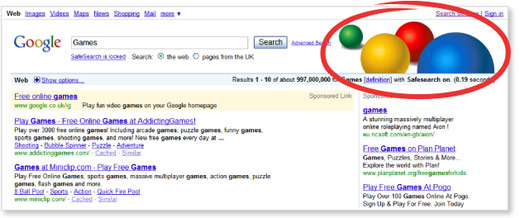





0 commentaires :